温馨提示:这篇文章已超过413天没有更新,请注意相关的内容是否还可用!
摘要:本文介绍了使用最新版的IntelliJ IDEA 2023.1创建Java Web项目的详细步骤,包括图文详解。文章详细阐述了从项目创建到配置完成的整个过程,为读者提供了便捷的操作指南,帮助初学者快速掌握使用IntelliJ IDEA开发Java Web项目的方法和技巧。
前言
本篇文章旨在为初次使用IntelliJ IDEA 2023.1创建简单的web项目的开发人员提供指导,我们将以spring-boot框架为例,介绍如何在最新版的IntelliJ IDEA中创建一个Java Web项目。
文章目录
1、前言
2、版本情况
* Java
* IntelliJ IDEA
* Tomcat
* Maven
3、创建步骤
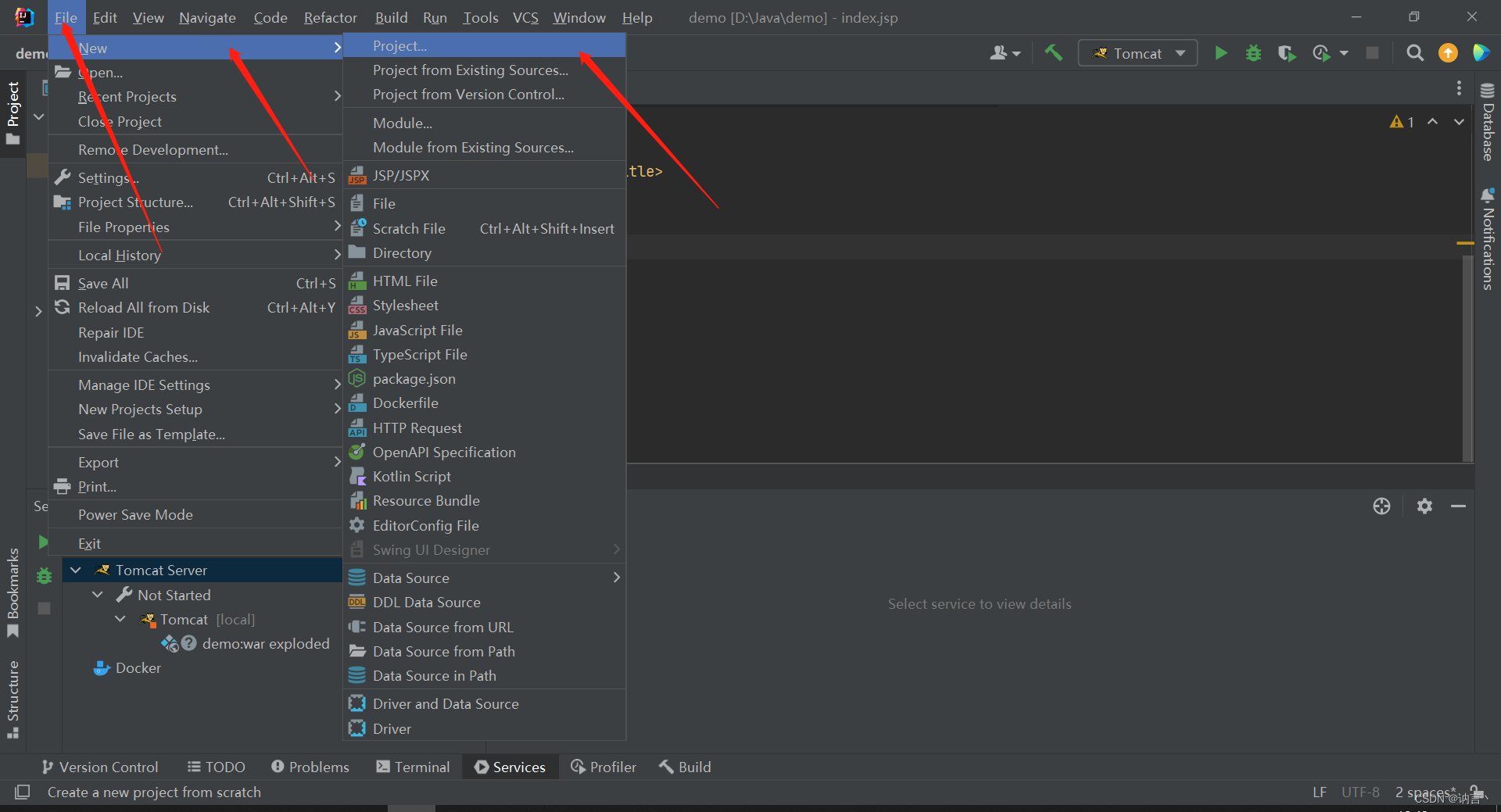
* 创建新项目
* 添加Web框架支持
* 配置Tomcat服务器
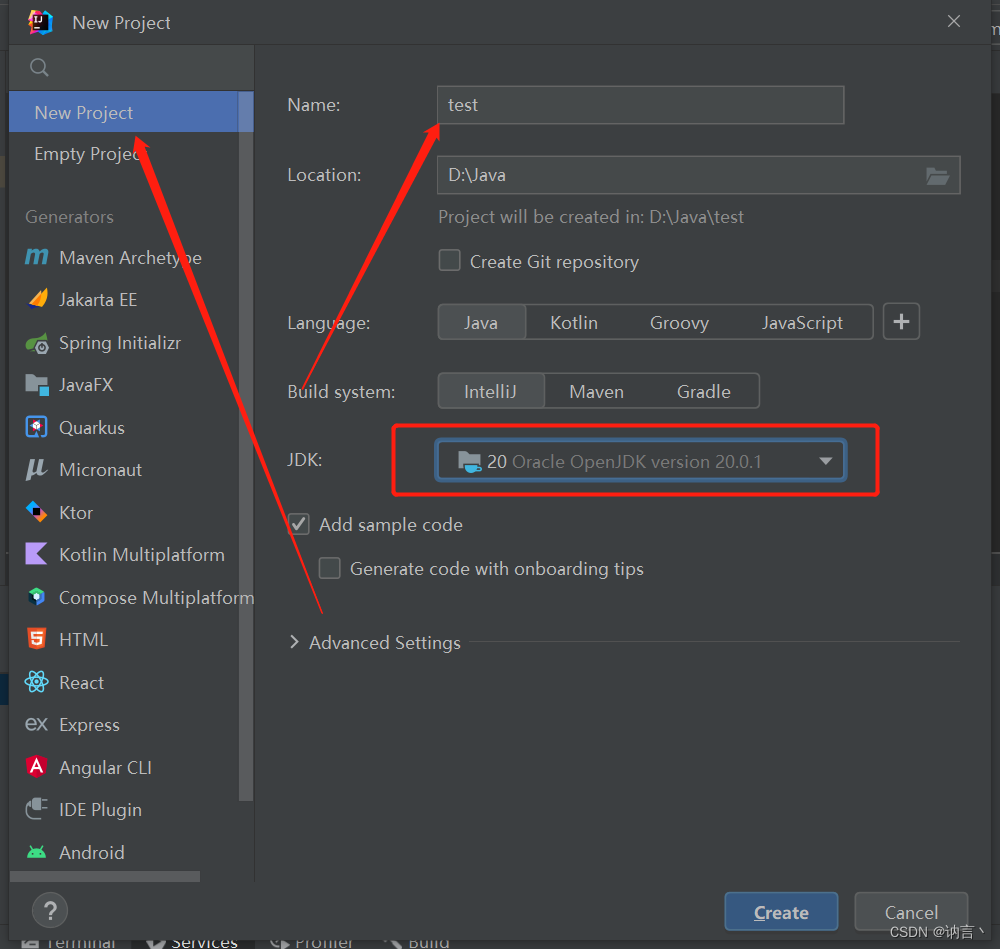
* 配置Maven
* 查看和配置Tomcat路径
* 运行项目
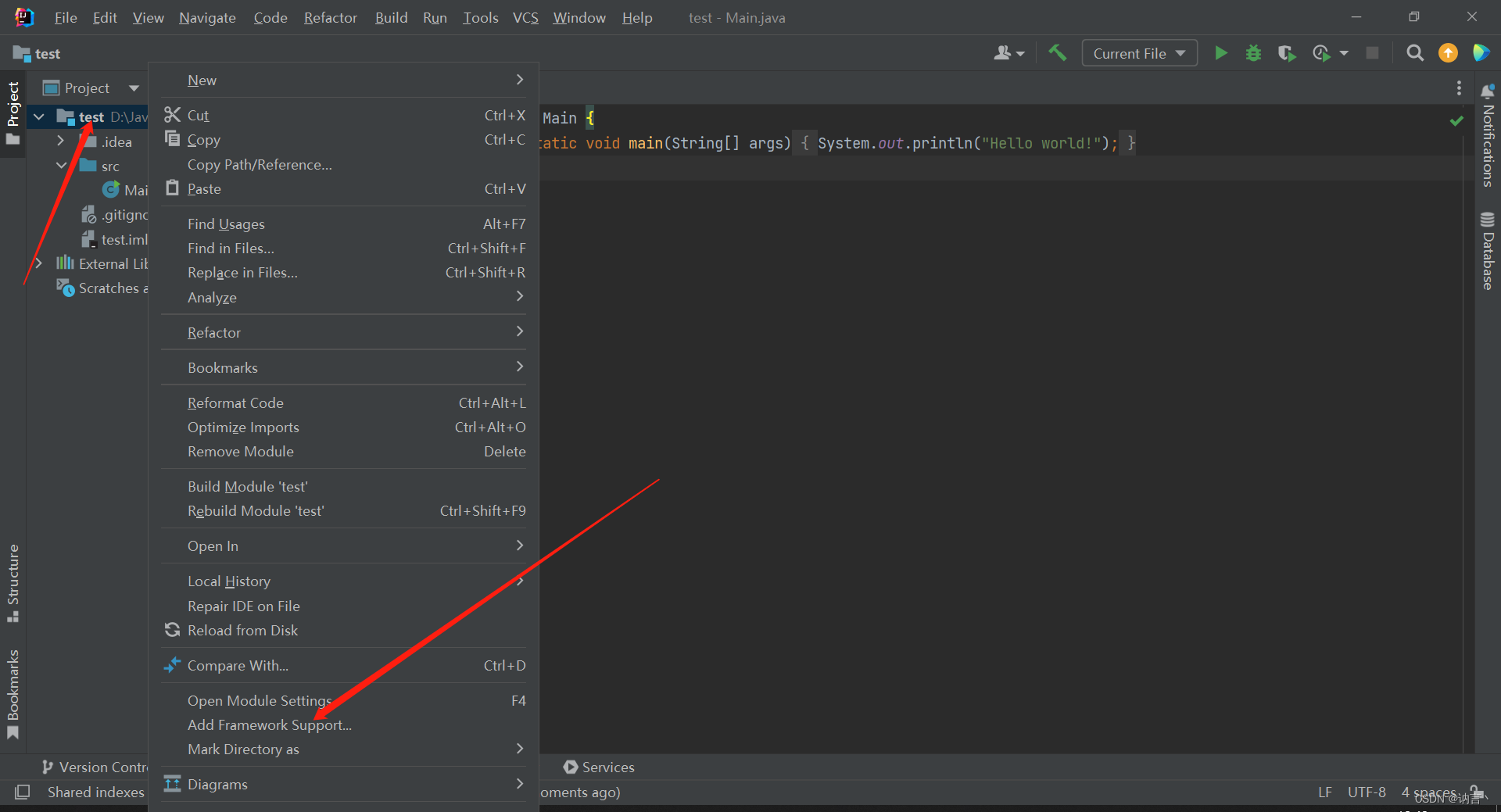
4、最后
版本情况
Java使用版本为java 20.0.1,官方下载地址:[链接](https://www.oracle.com/java/technologies/downloads/),DOS查询命令:java --version。
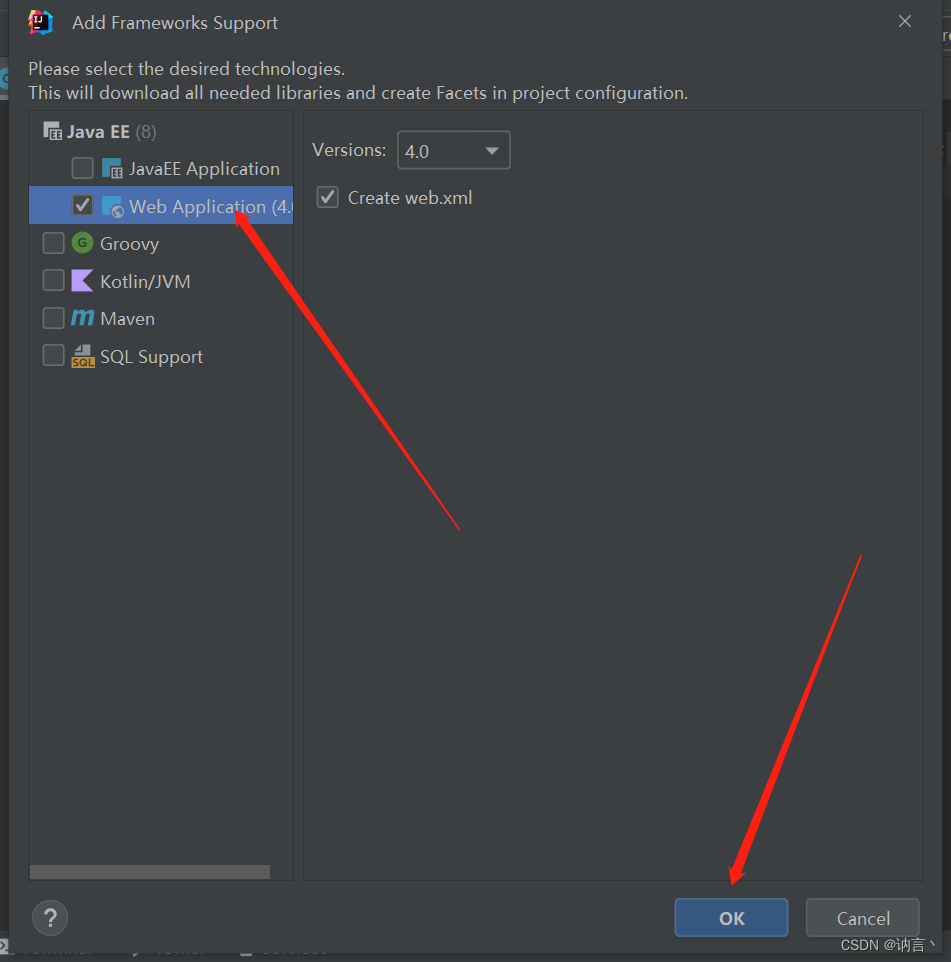
IntelliJ IDEA使用版本为IntelliJ IDEA 2023.1,官方下载地址:[链接](https://www.jetbrains.com/zh-cn/idea/download/#section=windows)。
Tomcat使用版本为Tomcat 8.5(据说这个版本更稳定),官方下载地址:[链接](https://tomcat.apache.org/)。
Maven使用版本为apache-maven-3.9.2,官方下载地址:[链接](https://maven.apache.org/download.cgi)。
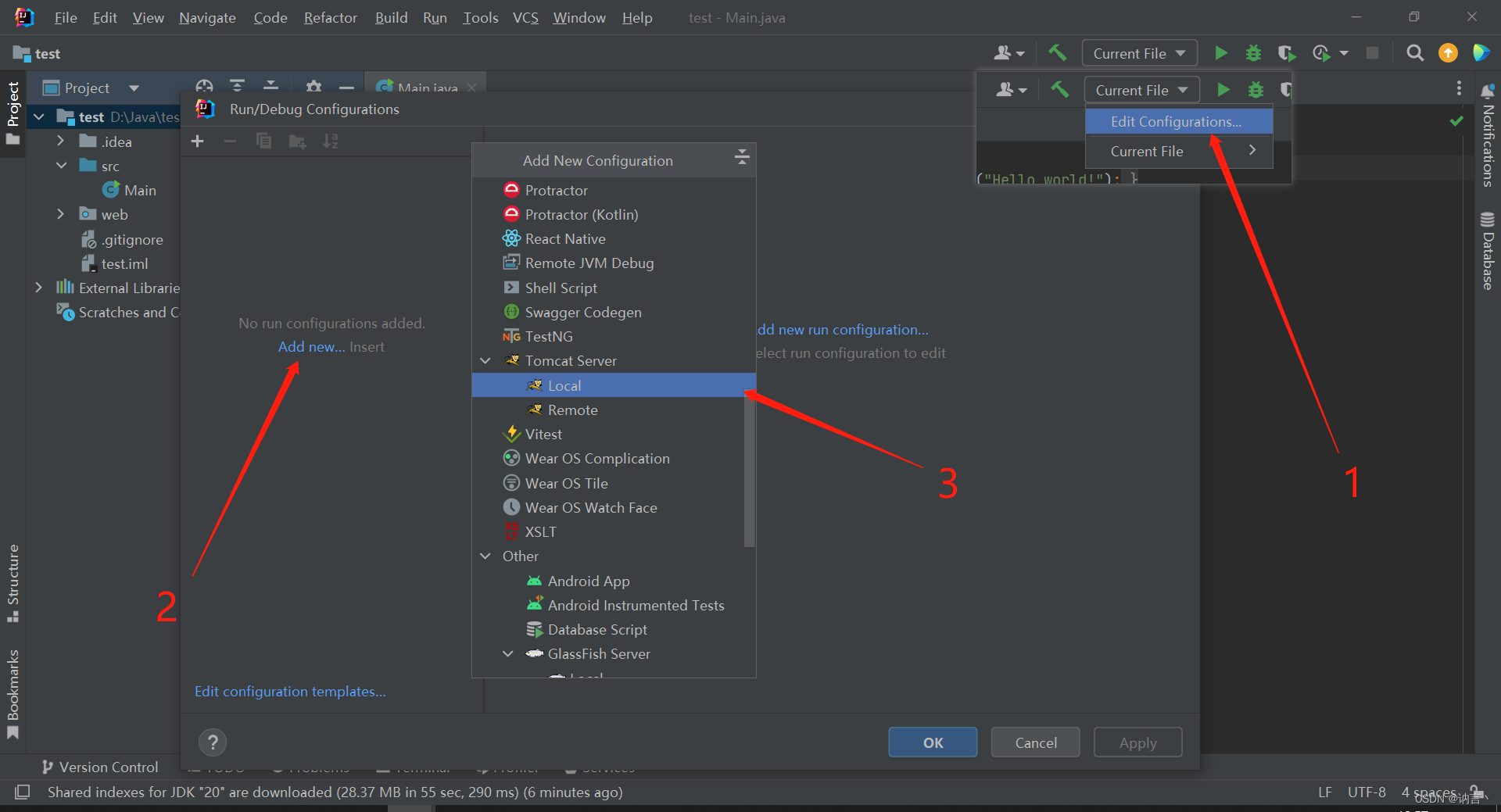
创建步骤(附带图片描述)
按照以下步骤操作:
1、依次点击File > New > Project。
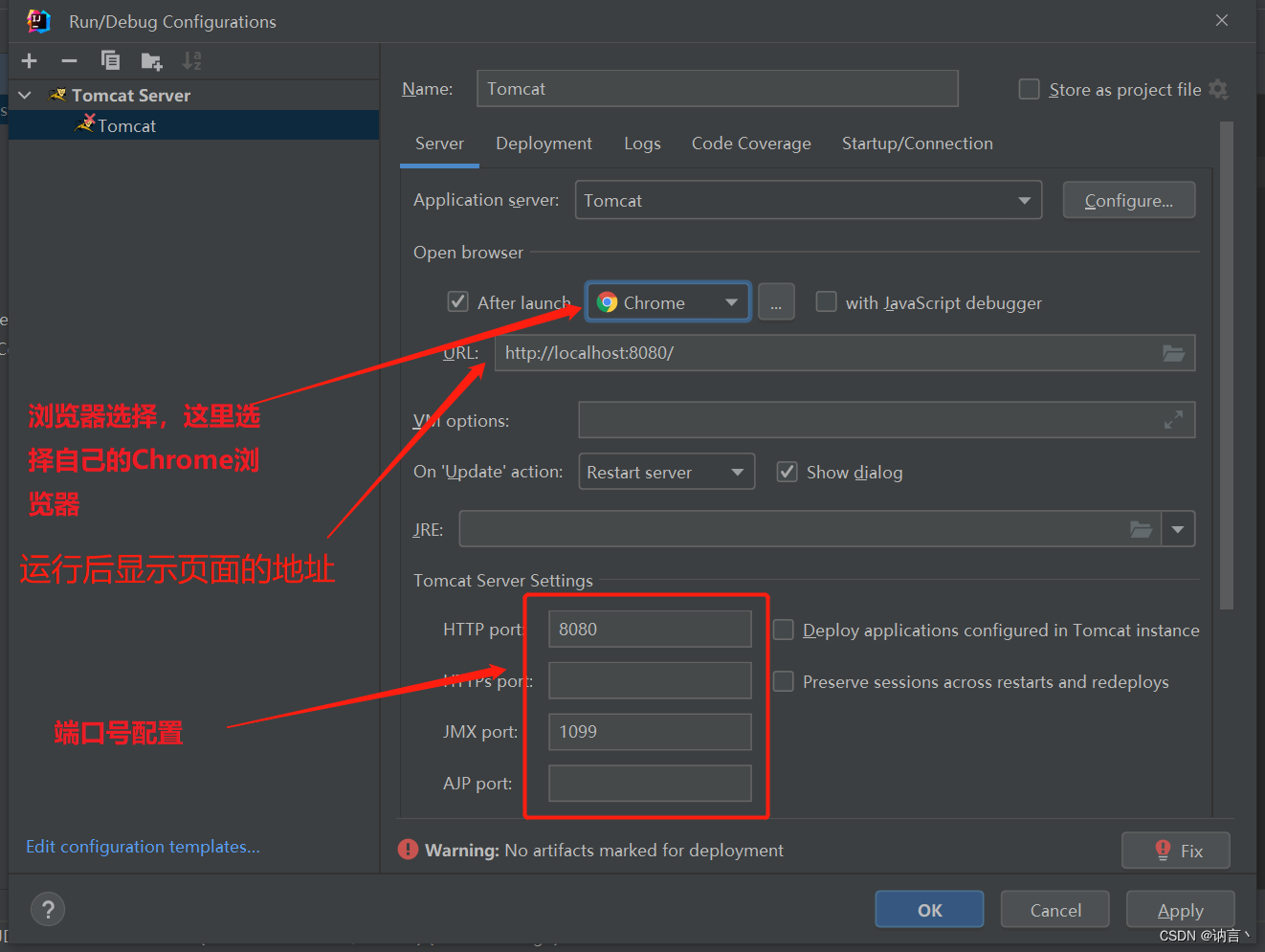
2、选择New Project,输入项目名,选择JDK版本,点击create创建。
3、鼠标右键项目名,点击Add Framework Support(添加项目支持),选中Web Application 4.0。
4、配置Tomcat服务器,依次点击Edit Configurations… > Add new… > Tomcat Serve下的Local。
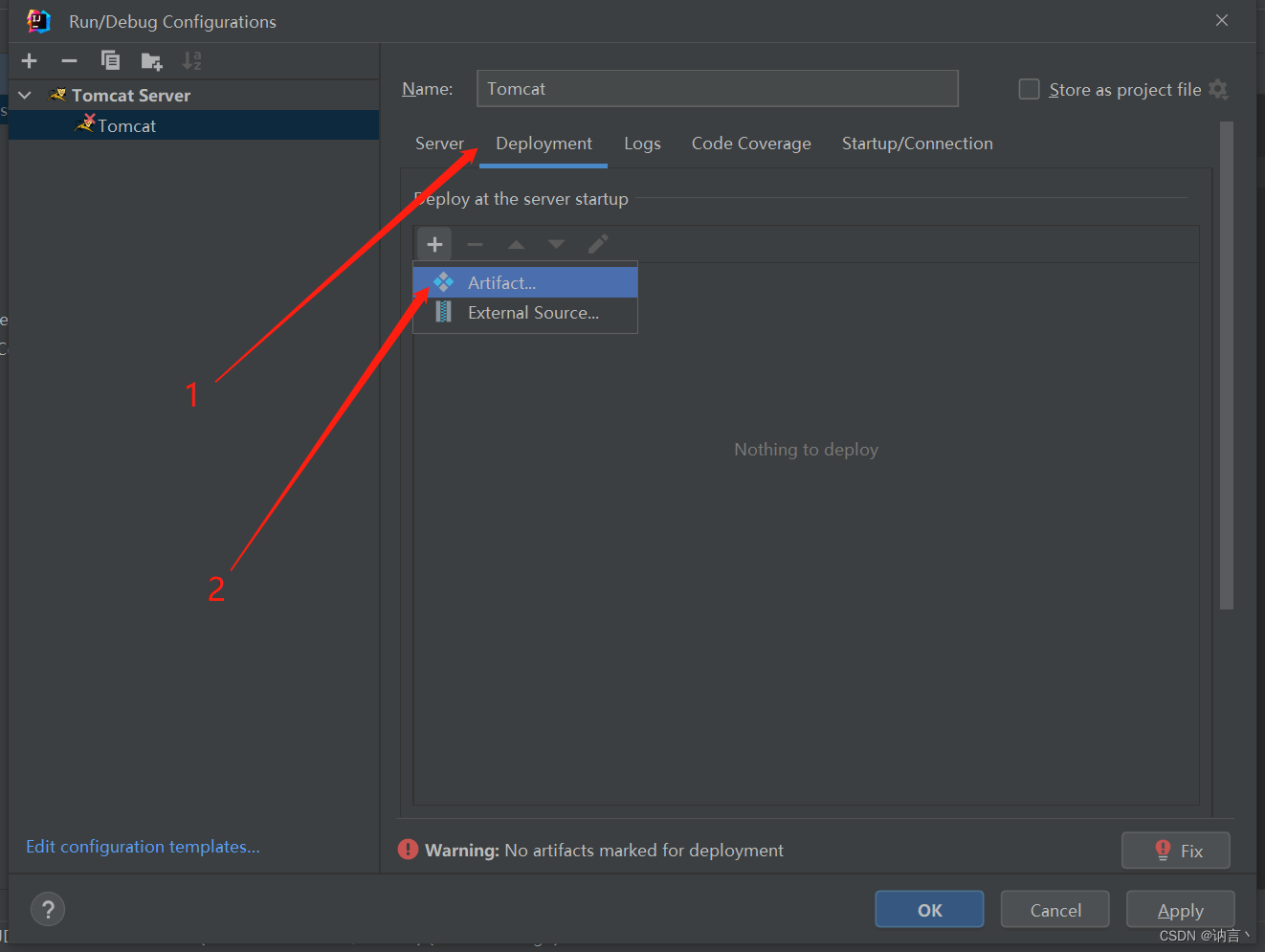
5、配置Maven,在Settings下面搜索“Maven”,配置settings.xml文件路径。
6、查看和配置Tomcat路径,File > settings… > Applications Servers,选择自己的Tomcat安装路径。
7、配置完毕后点击运行按钮。
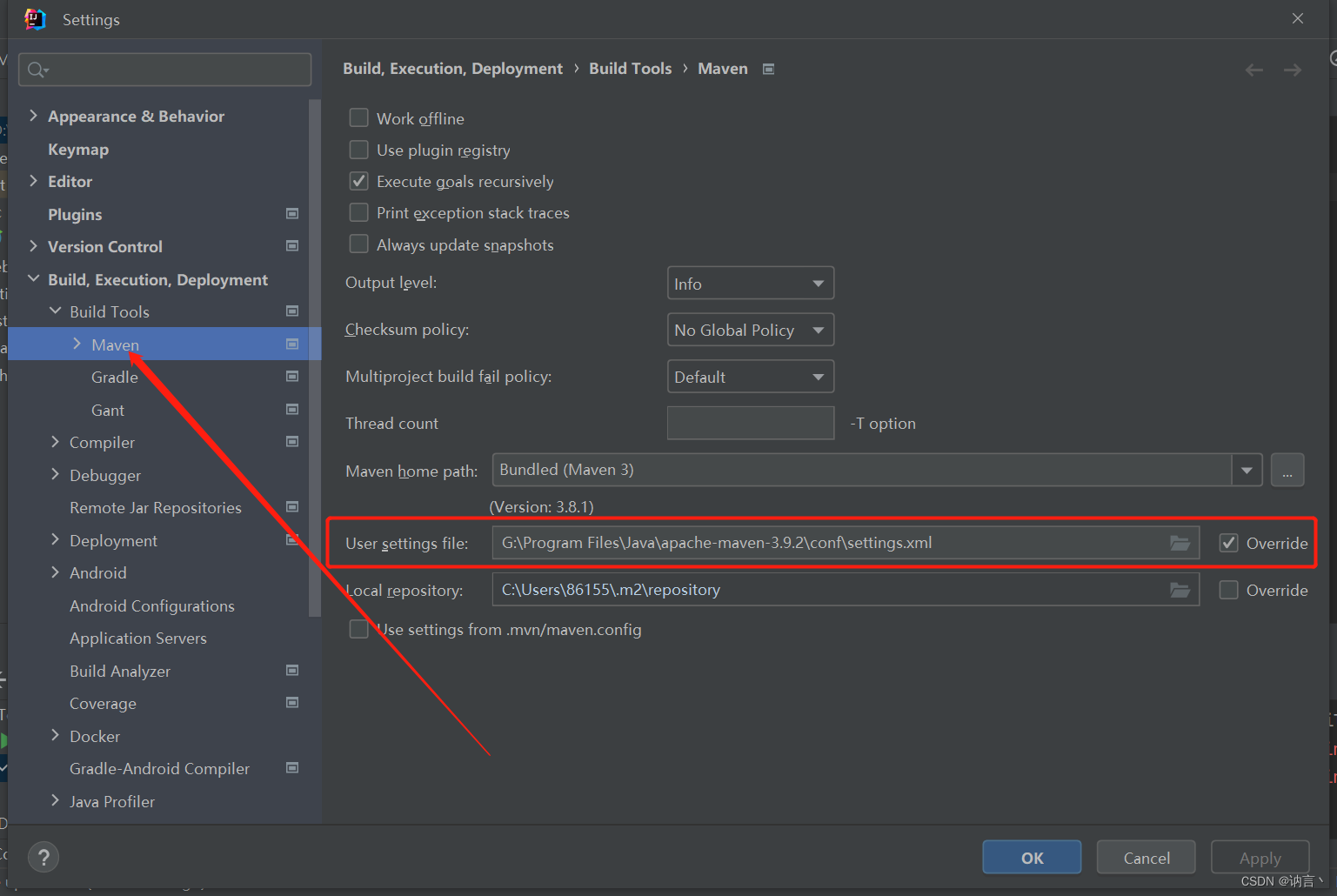
最后
就是最新版IntelliJ IDEA 2023.1创建Java Web项目的详细步骤,希望能对您有所帮助,如有任何疑问或需要进一步的指导,请随时提问。






还没有评论,来说两句吧...